Come risolvere i problemi con lo scanner di codici a barre
Ecco come scoprire i problemi con il vostro scanner di codici a barre in Tulip.
Ci sono due motivi per cui il vostro scanner di codici a barre potrebbe non funzionare con Tulip:
- Il dispositivo non è supportato da Tulip.
- Lo scanner/lettore non è configurato correttamente.
Tulip utilizza l'identificativo di uno scanner di codici a barre (che comprende una combinazione di ID fornitore e ID prodotto) per distinguere tra gli scanner di codici a barre e altri dispositivi USB, come le tastiere. Per questo motivo, attualmente non tutti gli scanner di codici a barre funzionano con Tulip.
Se si utilizza per la prima volta uno scanner di codici a barre con Tulip, consultare la presente Guida all'impostazione dello scanner di codici a barre.
Cause comuni di problemi
Affinché un lettore di codici a barre funzioni con un Tulip IoT Gateway o con il Tulip Player, Tulip deve aver registrato l'ID interno del codice a barre e il lettore di codici a barre deve emettere in modalità tastiera, con una nuova riga alla fine.
Gliscanner di codici a barre sono in genere configurati mediante la scansione di specifici codici a barre di controllo. Questi sono disponibili nel manuale del produttore di codici a barre.
Nota: Tulip utilizza la nuova riga alla fine della scansione di un codice a barre per contrassegnare la fine di un messaggio. Se il codice a barre non è impostato per aggiungere un ritorno a capo alla fine della transizione, il messaggio non verrà inviato a Tulip.
I codici a barre possono contenere caratteri di ritorno al loro interno. I codici a barre che contengono un carattere di ritorno saranno divisi in coppie delimitate dal ritorno e inviati come messaggi separati al back end di Tulip.
Passi per testare lo scanner di codici a barre
Ci sono due modi per testare lo scanner di codici a barre.
In primo luogo, è possibile verificare se lo scanner di codici a barre viene emesso correttamente come tastiera.
In qualsiasi applicazione, creare un nuovo passo modulo con un widget Testo e assegnargli un'etichetta qualsiasi. Nell'immagine qui sotto, si chiama "Input codice a barre".
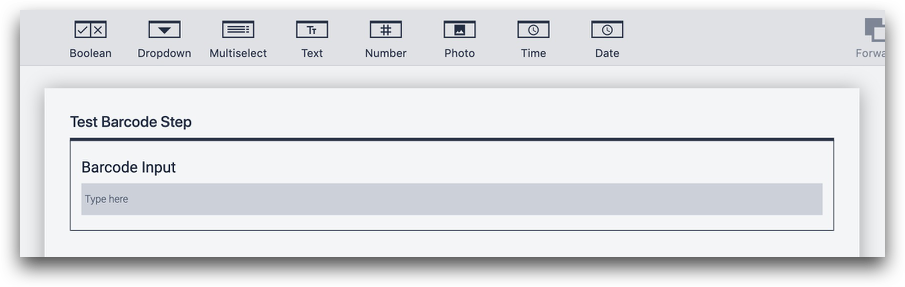
Quindi, aprire il passo modulo nel lettore ed eseguire la scansione di un codice a barre con lo scanner. Il widget di testo dovrebbe essere popolato. In caso contrario, il codice a barre non è formattato per essere visualizzato come tastiera.
Se si supera questo test, occorre verificare se un trigger si attiva correttamente quando si utilizza lo scanner di codici a barre.
Creare un nuovo passo normale e aggiungere un trigger che si attivi quando viene utilizzato uno scanner di codici a barre. Memorizzare i dati del codice a barre in una variabile chiamata "barcode_id". Ecco come si presenta:
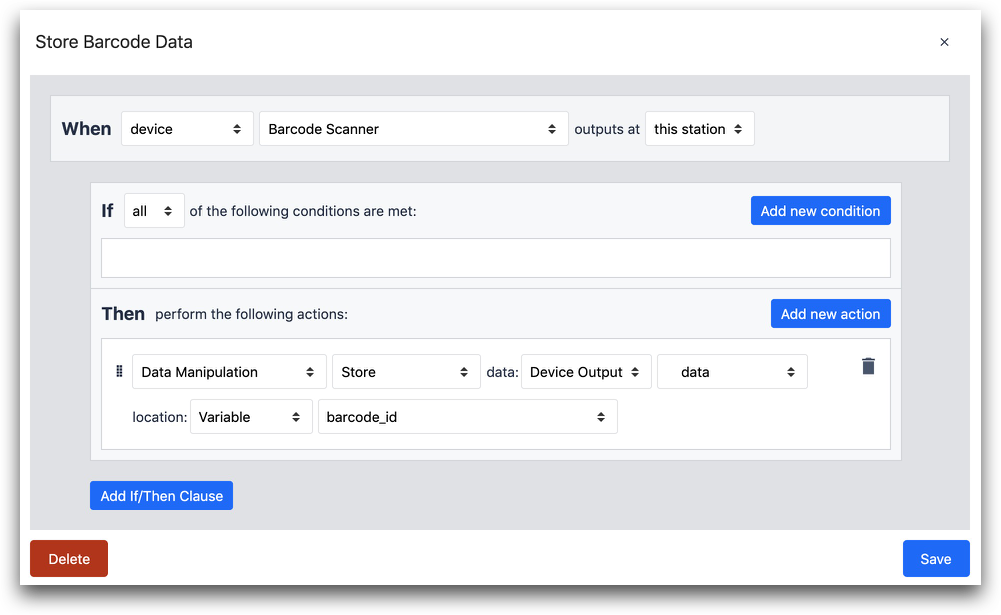
QUANDO
- "Dispositivo" "Scanner di codici a barre" viene emesso in "questa stazione".
ALLORA
- "Manipolazione dati" "Memorizza" i dati: "Uscita dispositivo" "Codice a barre scansionato -> dati" posizione: "Variabile" "barcode_id"
Quindi, aggiungere il widget "Testo variabile" e impostare il valore su "codice_barre".
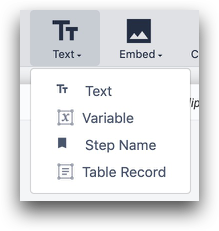
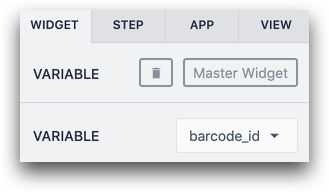
Quindi, aprire questo passo in Tulip Player e scansionare un codice a barre. Il valore del codice a barre dovrebbe apparire sul passo. In caso contrario, il Vendor ID e il Product ID utilizzati per impostare lo scanner di codici a barre nel Player non sono corretti e occorre cercare i dettagli corretti del dispositivo.
